Wie überprüfen Sie den Speicherplatz in SharePoint 2016?
Es ist wichtig, wie viel Speicherplatz in Ihrer SharePoint 2016 -Plattform verfügbar ist. Wenn Sie mit großen Datenmengen zu tun haben, wird Speicher zu einem wichtigen Problem. Glücklicherweise ist es einfach zu überprüfen, wie viel Speicherplatz in SharePoint 2016 verfügbar ist. In diesem Artikel werden wir uns einige einfache Schritte ansehen, die Sie unternehmen können, um Ihren SharePoint -Speicherplatz im Auge zu behalten.
Befolgen Sie die folgenden Schritte, um den Speicherplatz in SharePoint 2016 zu überprüfen:
- Öffnen Sie das SharePoint Admin Center.
- Klicken Sie im linken Feld auf "Einstellungen".
- Wählen Sie unter "Site -Sammlungen" den Standort aus, um den Speicherplatz zu überprüfen.
- Klicken Sie auf "Speichermetriken".
- Der Speicherplatz der ausgewählten Website wird angezeigt.
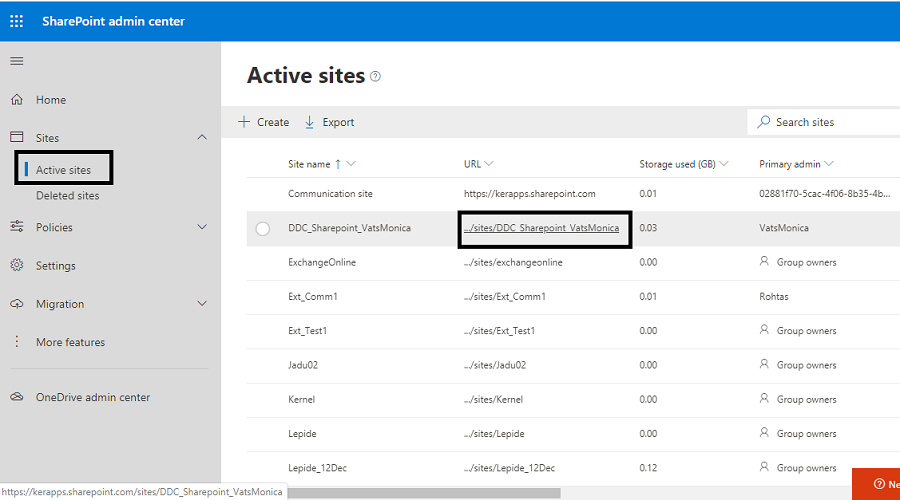
Sprache.
Wie überprüfen Sie den Speicherplatz in SharePoint 2016?
Mit SharePoint 2016 können Benutzer eine Vielzahl von Daten speichern und verwalten, darunter Dokumente, Bilder, Videos und mehr. Mit zunehmender Größe der Daten ist es jedoch wichtig zu wissen, wie viel Speicherplatz in SharePoint verfügbar ist und wie viel davon verwendet wird. In diesem Artikel wird erläutert, wie Sie den Speicherplatz in SharePoint 2016 problemlos überprüfen können.
Schritt 1: Melden Sie sich in SharePoint 2016 an
Der erste Schritt zur Überprüfung des Speicherplatzes in SharePoint 2016 besteht darin, sich bei SharePoint anzumelden. Sie können dies tun, indem Sie die URL für Ihre SharePoint -Website in Ihrem Webbrowser eingeben und die Anmeldeinformationen eingeben. Sobald Sie angemeldet sind, erhalten Sie die SharePoint -Startseite.
Schritt 2: Navigieren Sie zur Seite Speicherplatz
Sobald Sie angemeldet sind, müssen Sie in SharePoint 2016 zur Seite Speicherplatz navigieren. Klicken Sie dazu auf den Link „Site -Einstellungen“ in der oberen Navigationsleiste. Auf der Seite "Site -Einstellungen" sehen Sie einen Abschnitt mit dem Namen "Speicherplatz". Klicken Sie auf diesen Link, um die Seite Speicherplatz zu öffnen.
Schritt 3: Sehen Sie sich die Zusammenfassung der Speicherplatznutzung an
Auf der Seite Speicherplatz wird eine Zusammenfassung der Nutzung des Speicherplatzes für Ihre SharePoint -Site angezeigt. Die Zusammenfassung umfasst den Gesamtbetrag des verfügbaren Speicherplatzes, die verwendete Menge und die verbleibende Menge. Diese Informationen werden in Kategorien wie Dokumente, Bilder, Videos und mehr unterteilt. Sie können auch die Nutzung des Speicherplatzes für einzelne Benutzer und Gruppen anzeigen.
Schritt 4: Überprüfen Sie den Speicherplatzlimit
Auf der Seite Speicherplatz wird auch das Speicherplatzlimit für Ihre SharePoint -Site angezeigt. Dies ist die maximale Menge an Speicherplatz, die Sie auf Ihrer Website verwenden dürfen. Wenn Sie das Limit erreichen, müssen Sie einige der in Ihrer SharePoint -Website gespeicherten Daten löschen oder Ihren Speicherplatzplan aktualisieren.
Schritt 5: Detaillierte Speicherplatznutzungsberichte anzeigen
Die Speicherseite enthält auch detaillierte Verwendungsberichte, mit denen Sie Ihre Speicherplatznutzung im Auge behalten können. Sie können Berichte über die Nutzung des gesamten Speicherplatzes, die Nutzung durch Benutzer und Gruppe und die Verwendung nach Dateityp anzeigen. Sie können diese Berichte auch zur weiteren Analyse in eine Tabelle exportieren.
Schritt 6: Speicherplatz -Aktivitätsprotokolle anzeigen
Die Seite Speicherplatz bietet auch Zugriff auf die Aktivitätsprotokolle für Speicherplatz. Diese Protokolle enthalten detaillierte Informationen zur Nutzung des Speicherplatzes auf Ihrer SharePoint -Website. Die Protokolle enthalten Informationen wie Datum und Uhrzeit der Aktivität, der Benutzer, der die Aktivität ausführte, und die Art der Aktivität. Diese Informationen können verwendet werden, um die misstrauische oder nicht autorisierte Nutzung des Speicherplatzes aufzuspüren.
Schritt 7: Passen Sie das Speicherplatzlimit an
Bei Bedarf können Sie auch das Speicherplatzlimit auf Ihrer SharePoint -Site einstellen. Klicken Sie dazu auf der Seite Speicherplatz auf den Link „Verwalten“. Auf der Seite verwalten Sie eine Option, um das Speicherplatzlimit anzupassen. Geben Sie das neue Limit ein und klicken Sie auf "Speichern", um die Änderungen anzuwenden.
Schritt 8: Speicherplatz -Nutzungsbenachrichtigungen anzeigen
SharePoint 2016 enthält auch Benachrichtigungen über die Nutzung des Speicherplatzes. Diese Benachrichtigungen können so eingerichtet werden, dass Sie per E -Mail oder andere Kommunikationskanäle an Sie gesendet werden können. Um diese Benachrichtigungen anzuzeigen, klicken Sie auf den Link „Benachrichtigungen“ auf der Seite Speicherplatz. Auf der Seite Benachrichtigungen können Sie die aktuellen Benachrichtigungen anzeigen und neue einrichten.
Schritt 9: Überwachen Sie den Speicherplatz Gebrauch
Schließlich ist es wichtig, die Nutzung des Speicherplatzes auf Ihrer SharePoint -Website zu überwachen. Dies kann durch regelmäßiges Überprüfen der Speicherplatzseite und der Anzeige der detaillierten Verwendungsberichte erfolgen. Sie sollten auch die Aktivitätsprotokolle für Speicherplatz und die Nutzungsbenachrichtigungen für Speicherplatz im Auge behalten, um sicherzustellen, dass Ihre Speicherplatznutzung innerhalb der Grenzen liegt.
Häufig gestellte Fragen
Was ist SharePoint 2016?
SharePoint 2016 ist eine Cloud-basierte Kollaborationsplattform, mit der Unternehmen Inhalte und Geschäftsdaten teilen, teilen und verwalten können. Es bietet eine sichere und skalierbare Plattform, um Websites, Dokumentbibliotheken und -listen zu erstellen und zu verwalten sowie Daten zu verwalten und Geschäftsprozesse zu automatisieren. Es ermöglicht Unternehmen, ihre Daten effizienter und sicherer zu verwalten, zu verfolgen und zu melden. SharePoint 2016 ermöglicht auch die Zusammenarbeit mit externen Benutzern und bietet Zugriff auf Inhalte und Daten von jedem Gerät, jederzeit und überall aus.
SharePoint 2016 ist eine Plattform auf Unternehmensebene, die für großflächige Bereitstellungen und komplexe Geschäftsanforderungen ausgelegt ist. Es bietet leistungsstarke Funktionen wie Unternehmenssuche, Apps, Inhaltstypen und Workflow sowie erweiterte Sicherheit und Konformität. Es ermöglicht Unternehmen, ihre Plattform so anzupassen, dass sie ihre spezifischen Anforderungen erfüllen, z. B. die Konfiguration von Benutzerrollen und Zugriffsebenen, das Anpassen von Themen und das Erstellen benutzerdefinierter Apps.
Wie überprüfen Sie den Speicherplatz in SharePoint 2016?
In SharePoint 2016 können Sie den von Ihrer Organisation verwendeten Speicherplatz überprüfen und entsprechend verwalten. Dazu müssen Sie die Seite der Speichermetriken im SharePoint Admin Center öffnen. Auf dieser Seite werden der verwendete Gesamtspeicherraum und die verschiedenen Arten von Speicherplätzen angezeigt, die von Ihrem Unternehmen verwendet werden.
Sie können Speichermetriken für jede Site -Sammlung sowie für die gesamte Organisation anzeigen. Sie können auch den Speicherplatz anzeigen, der von jeder Site -Sammlung und jedem Benutzer verwendet wird. Mit dieser Seite können Sie schnell identifizieren, welche Site -Sammlungen und Benutzer den größten Speicherplatz verwenden. Dies kann Ihnen helfen, potenzielle Speicherprobleme zu identifizieren und anzugehen.
Was sind die Vorteile der Überprüfung des Speicherplatzes in SharePoint 2016?
Die Überprüfung des Speicherplatzes in SharePoint 2016 hat mehrere Vorteile. Erstens können Sie im Auge behalten, wie viel Speicherplatz von Ihrem Unternehmen verwendet wird. Dies kann Ihnen helfen, potenzielle Speicherprobleme zu identifizieren und sicherzustellen, dass Ihr Unternehmen die Speicherressourcen nicht übergibt. Darüber hinaus können Sie die verschiedenen verwendeten Speicherplätze wie Dokumentbibliotheken und -listen verfolgen, mit denen Sie die Speicherverwendung optimieren können.
Außerdem können Sie feststellen, welche Site -Sammlungen und Benutzer den größten Speicherplatz verwenden. Dies kann Ihnen helfen, potenzielle Speicherprobleme zu identifizieren und anzugehen, bevor sie zu einem großen Problem werden. Schließlich kann es Ihnen helfen, Ihre Speicherverwendung zu optimieren, indem Sie feststellen, welche Site -Sammlungen und Benutzer am wenigsten Speicherplatz verwenden, sodass Sie Ressourcen entsprechend neu zuweisen können.
Was sind die Schritte, um den Speicherplatz in SharePoint 2016 zu überprüfen?
Die Schritte zur Überprüfung des Speicherplatzes in SharePoint 2016 sind relativ einfach. Zunächst müssen Sie die Seite der Speichermetriken im SharePoint Admin Center öffnen. Auf dieser Seite werden der verwendete Gesamtspeicherraum und die verschiedenen Arten von Speicherplätzen angezeigt, die von Ihrem Unternehmen verwendet werden.
Sie können Speichermetriken für jede Site -Sammlung sowie für die gesamte Organisation anzeigen. Sie können auch den Speicherplatz anzeigen, der von jeder Site -Sammlung und jedem Benutzer verwendet wird. Mit dieser Seite können Sie schnell identifizieren, welche Site -Sammlungen und Benutzer den größten Speicherplatz verwenden. Sie können dann Maßnahmen ergreifen, um alle festgestellten potenziellen Speicherprobleme anzugehen.
Was sind die potenziellen Speicherprobleme in SharePoint 2016?
Potenzielle Speicherprobleme in SharePoint 2016 können aus mehreren Gründen auftreten. Diese können eine Erhöhung der Anzahl der Benutzer, eine Erhöhung der gespeicherten Daten oder eine Erhöhung der verwendeten Speichertypen umfassen. Darüber hinaus können Speicherprobleme aufgrund inkonsistenter Speicherkonfigurationen wie Berechtigungseinstellungen und Sicherheit auftreten.
Um Speicherprobleme zu vermeiden, ist es wichtig, auf Lagermetriken im Auge zu behalten und bei Bedarf Maßnahmen zu ergreifen. Auf der Seite Speichermetriken im SharePoint Admin Center können Sie potenzielle Speicherprobleme identifizieren, da sie einen detaillierten Überblick über den von Ihrem Unternehmen verwendeten Speicherplatz bietet. Sie können dann die erforderlichen Schritte unternehmen, um potenzielle Speicherprobleme zu lösen, bevor sie zu großen Problemen werden.
Was sind die besten Verfahren für die Verwaltung des Speicherplatzes in SharePoint 2016?
Bei der Verwaltung des Speicherplatzes in SharePoint 2016 ist es wichtig, einige Best Practices zu befolgen, um eine optimale Leistung zu gewährleisten. Erstens ist es wichtig, die Speichermetriken im Auge zu behalten und bei Bedarf Maßnahmen zu ergreifen. Auf der Seite Speichermetriken im SharePoint Admin Center können Sie potenzielle Speicherprobleme identifizieren, da sie einen detaillierten Überblick über den von Ihrem Unternehmen verwendeten Speicherplatz bietet.
Darüber hinaus ist es wichtig sicherzustellen, dass Sie die effizientesten Speicherkonfigurationen für Ihr Unternehmen verwenden. Dies umfasst das Konfigurieren von Benutzerrollen und Zugriffsebenen, das Anpassen von Themen und das Erstellen benutzerdefinierter Apps. Es ist auch wichtig, Ihre Speicherverwendung zu optimieren, indem Sie feststellen, welche Site -Sammlungen und Benutzer die geringste Menge an Speicherplatz verwenden und die Ressourcen entsprechend neu ausverleihen. Das Befolgen dieser Best Practices kann dazu beitragen, dass Ihr Unternehmen ihren Speicherplatz auf die effizienteste Weise verwaltet.
Zusammenfassend ist das Überprüfen des Speicherplatzes in SharePoint 2016 eine leichte Aufgabe. Sie müssen lediglich zur Seite "Site -Einstellungen" navigieren und Speichermetriken auswählen. Von dort aus können Sie den verwendeten Gesamtspeicher, die verfügbare Speichermenge, die verbleibende Speicherung und die Anzahl der gespeicherten Dateien und Ordner anzeigen. Mit diesen Informationen können Sie die Speicherverwendung Ihres Unternehmens problemlos überwachen und sicherstellen, dass Sie innerhalb der zugewiesenen Grenzen bleiben.




















